Windows-ийн бүх хувилбаруудад гар оруулах хэлийг солих боломжтой байв. Ихэнх хэрэглэгчдэд чухал үүрэг гүйцэтгэдэг үйлдлийн системийн энэхүү функц нь Windows-ийн хөгжүүлэлттэй хамт хөгжиж, эцэст нь хамгийн сүүлийн хувилбаруудаар уян хатан, тав тухтай хэлний мөр болгон хувиргасан болно.
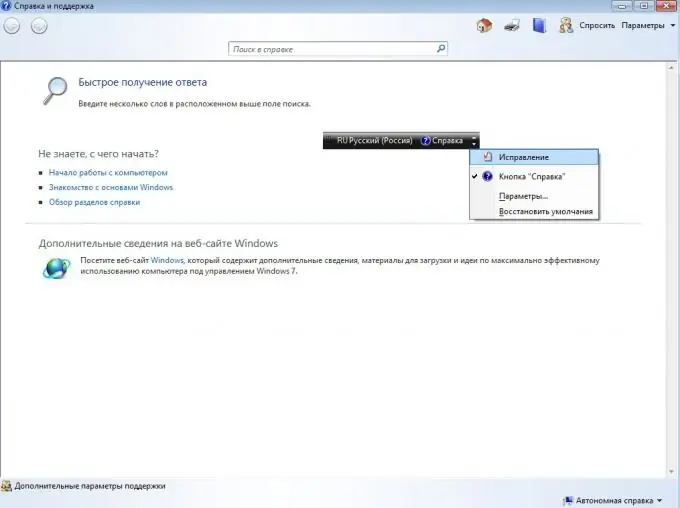
Энэ нь зөвхөн системийн цагийн хажууд ердийн байршил дээрээ төдийгүй хэрэглэгчийн дур мэдэн сонгосон ширээний аль ч газарт байрлаж болох бөгөөд энэ нь taskbar дээр хэл солихтой холбоотой нэмэлт дүрсүүдийг харуулах, ил тод болж чаддаг. Энэ нь идэвхгүй болох, бусад олон хэрэглэгчид ээлтэй, ашигтай шинж чанартай байх мөчүүд. Хэлний мөрний элементүүдийн найрлага нь хэрэглэгчийн үйлдлүүд болон одоогийн идэвхтэй үйлчилгээнүүдээс хамаарч өөрчлөгдөж болно. Жишээлбэл, яриа таних үйлчилгээ нь системд холбогдсон бөгөөд одоогийн програм нь яриа таних горимыг дэмжсэн тохиолдолд л яриа таних үүрэг бүхий элементүүд гарч ирнэ.
Гэсэн хэдий ч энэхүү өндөр уян хатан байдлын сул тал нь туршлагагүй хэрэглэгч энэ хэрэгслийг дэлгэцнээс бүрэн устгаж болох тул хэлний мөрийг буцааж өгөх нь түүний хувьд маш их даалгавар болох болно.
Аз болоход ийм асуудал тулгарахад туслах нь тийм ч хэцүү биш юм. Хэлний мөрийг сэргээхийн тулд дараах алхмуудыг дагана уу.
- Хэлний мөрний тохиргоог нээнэ үү (Windows XP дээр та Control Panel - Regional and Language Options - Languages tab - More товчийг сонгох хэрэгтэй).
- Нээгдэх тохиргооны цонхонд Language bar tab - Show language bar гэсэн хайрцгийг шалгана уу. Чек хайрцгийг шалгасны дараа хэлний мөр гарч ирнэ.
Windows 7 дээр та үүнийг хялбарчилж болно: taskbar дээр хулганы баруун товчийг дарж гарч ирсэн контекст цэснээс "Panels - Language bar" командыг сонгоно уу. Энэ цэс нь тэмдэгийн тэмдэгтэй хэвээр байх бөгөөд хэлний мөр дэлгэц дээр дахин гарч ирнэ.
Зарим тохиолдолд хэлний мөрийг сэргээхэд илүү төвөгтэй байдаг. Жишээлбэл, Windows 2000 дээр дэлгэцэн дээр дахин гарч ирэхийн тулд та Task Manager програмыг эхлүүлэх хэрэгтэй (taskbar дээр хулганы баруун товчийг дараад харгалзах зүйлийг цэснээс сонгоод эсвэл Ctrl + Alt + Del товчийг дарж) зогсоох хэрэгтэй. Processes таб дээр ctfmon процессын гүйцэтгэл. Үүний дараа үүнийг дахин эхлүүлэх шаардлагатай болж магадгүй юм. Үүнийг хийхийн тулд "ctfmon" командын мөрөнд (Start - Run, эсвэл Win + R) оруулна уу.






